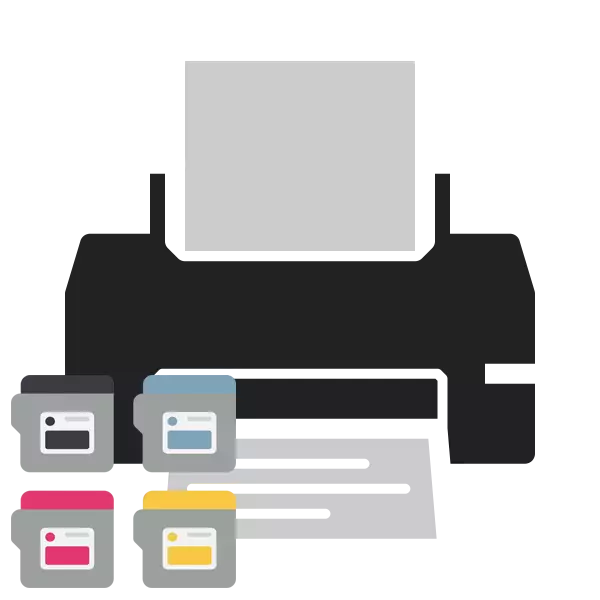
מחסניות למדפסת יש קיבולת צבע ספציפית, למעט זאת, כל מודל ציוד צורכת כמויות שונות. עם הזמן, סוף הדיו, כתוצאה מכך, פסים מופיעים בסדינים סיים, התמונה הופכת מטושטשת או שגיאות מתרחשות ומדינאים במכשיר עצמו. במקרה זה, יש לשנות את המחסנית. על איך לעשות את זה, זה יידון למטה.
עכשיו שאתה מכיר את ההערות הבסיסיות, אתה יכול ללכת ישירות החלפת Inkwell.
שלב 1: קבל גישה מחזיק
ראשית אתה צריך לגשת למחזיק. לעשות את זה קל, זה מספיק כדי לייצר כמה פעולות:
- חבר את הכוח והפעל את ההתקן.
- סגור את מגש קבלת הנייר בהתאם לתכונותיה הקונסטרוקטיביות.
- פתח את הכיסוי האחורי. עכשיו לחכות עד שהמחשב מועבר למצב של החלפת המחסנית. אל תיגע בו במהלך התנועה.

אם המכסה נמצא במצב פתוח יותר מעשר דקות, המחזיק יעלה במקומו. זה יעבור בחזרה רק לאחר סגירת מחדש ופתח את המכסה.
שלב 2: הסרת המחסנית
במהלך שלב זה, אתה צריך להסיר את Inkwell, את הידוק של אשר ממוקם ליד שאר רכיבי המכשיר. חשוב לא לגעת במרכיבי המתכת, לא לפגוע בהם עם מחסנית. במקרה של להכות אותם, את הצבעים פשוט להסיר את הנוזל באמצעות המפיות. הבחירה של טנק הדיו עצמו היא כדלקמן:
- לחץ על המחסנית עד לחיצה על.
- בעדינות להוציא אותו מהמחבר.
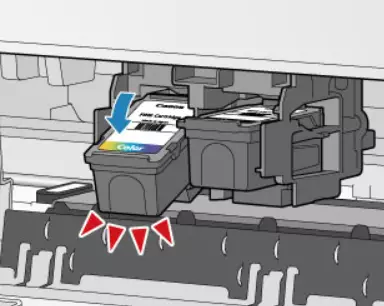
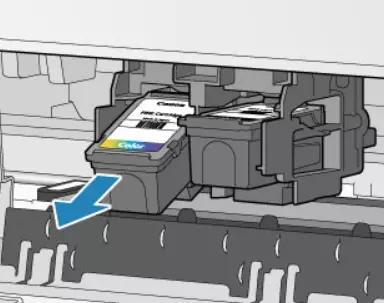
בהתאם למודל וליצרן של המדפסת, ההר עשוי להיות שונה. זה לעתים קרובות העיצוב עם נוכחות של בעל מיוחד. במקרה זה, קודם כל צריך לפתוח אותו, ולאחר מכן לקבל את המיכל.
בכל אזור יש חוקים והחלטות שלהם על פליטת מתכלים. בהתאם להם, להשליך את המחסנית המשומשת, ולאחר מכן ללכת להתקנה של אחד חדש.
שלב 3: התקנת מחסנית חדשה
זה נשאר רק כדי להכניס Inkwell חדש ולהכין מכשיר להדפסה נוספת. כל הפעולות מבוצעות די פשוטות:
- לפרוק את המחסנית ולהסיר את הסרט המגן, אחרת הצבע לא יזרום למדפסת.
- בזווית נמוכה, הכנס את המיכל לתוך המחזיק, בזמן שאתה עוקב אחר כך שהוא לא מסתיר את אנשי הקשר החשמליים ליד הר.
- לחץ על תא הדיו לפני הלחיצה האופיינית. הקפד לוודא שכל הרכיבים הותקנו.
- הצעד האחרון הוא סגירת המכסה.
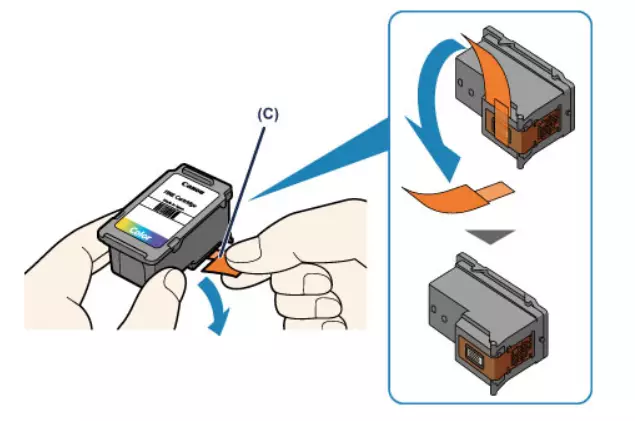

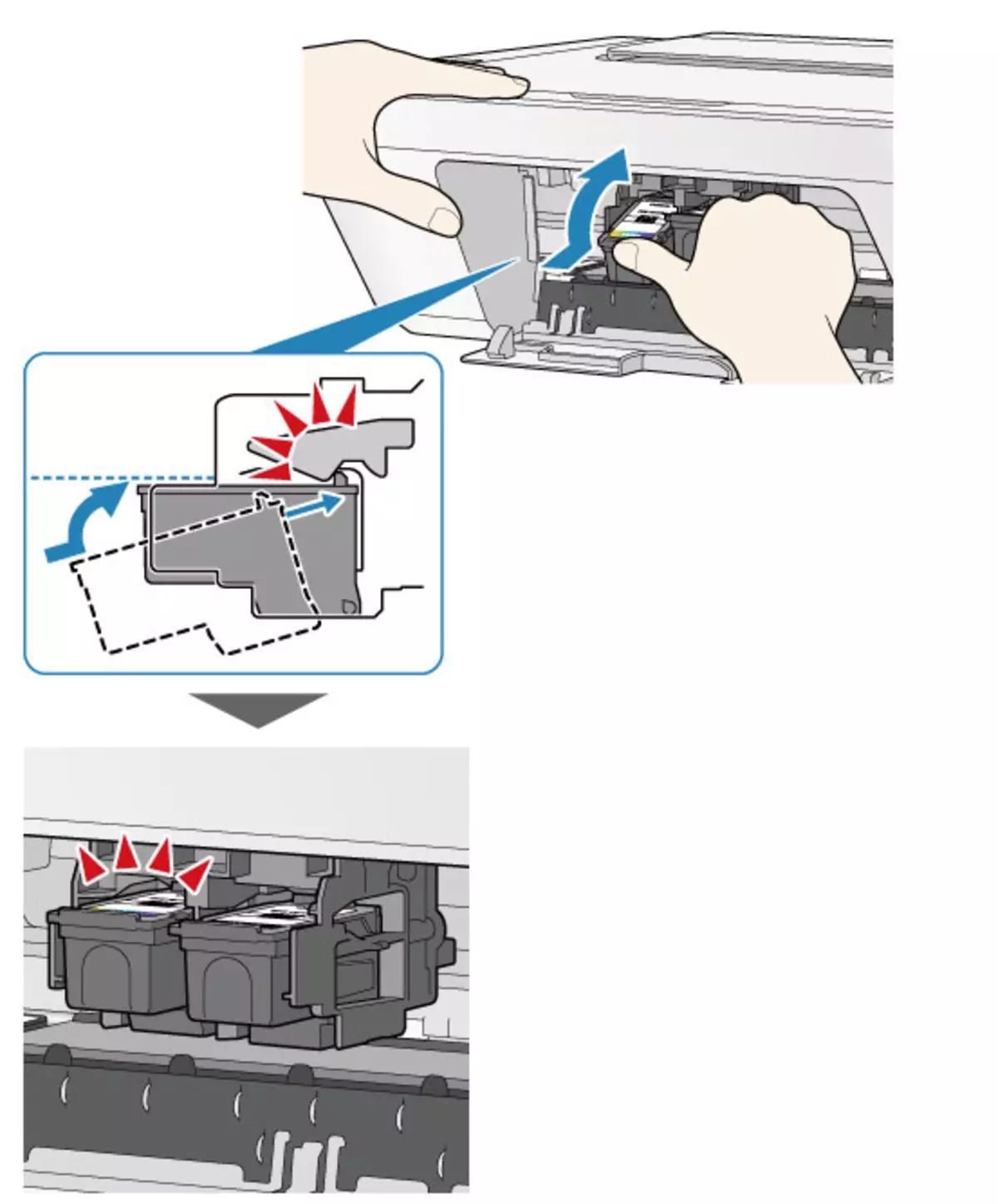

זה הושלם במחסנית זו. אנו מקווים שהצלחת להתמודד עם המשימה ללא קשיים רבים, וההתקן המודפס שוב מבענים מסמכים איכותיים ותמונות.
ראה גם: כיצד לתקן את מחסנית המדפסת Canon
